

By ジーナバロウ, Last updated: October 13, 2022
動画はソーシャル メディアのトレンド コンテンツです。 ショート リールでもフル リールでも、いつでも共有して反応を得ることができます。 ただし、ビデオグラファーであることの一部には、編集と、見栄えの良いクリップの選択が必要です。
次に、ギャラリーからそれらのいくつかを破棄することになります。 幸いなことに、お使いの iPhone には最近削除されたアルバムがあり、削除されたすべてのメディア ファイルが 30 か月間保存されてから完全に削除されます。 しかし、復元するのを忘れて、XNUMX 日のタイムラインを過ぎてしまった場合はどうなるでしょうか? 一緒に、私たちは見つけます から完全に削除されたビデオを復元する方法 アイフォン.
パート #1: iPhone から完全に削除されたビデオを復元することは可能ですか?パート #2: FoneDog iOS Data Recovery を使用して、iPhone から完全に削除されたビデオを復元する方法パート3:まとめ
絶対。 iPhoneから完全に削除されたビデオを復元する方法を知ることは非常に可能です. それらを元に戻す方法は XNUMX つあります。 最初のオプションは、バックアップからです。
iTunes または iCloud でデバイスの定期的なバックアップを作成している場合は、データが失われた場合にいつでも復元できます。 iPhone を iTunes に接続して復元することで、iTunes バックアップからビデオを復元できます。 ただし、動画だけでなく、コンテンツ全体も復元されます。
同じことがiCloudでも起こります。 これは最も便利なバックアップ オプションですが、iCloud バックアップ ファイルを復元する前にまず iPhone を消去する必要があるため、iCloud バックアップを復元するのは煩わしい場合があります。 はい、選択的な回復もサポートしていません。
上書きにより多くのデータが失われる傾向があるため、必要になる場合があります。 削除したビデオ ファイルを iPhone から復元する、ファイルのバックアップが必要です。
利用できる別のオプションは、回復ツールをインストールすることです。 削除されたファイルを取得するために使用できるプログラムはたくさんあります。 ただし、適切なソフトウェアを選択していることを確認する必要があります。
優れたリカバリ ソフトウェアの特徴は次のとおりです。
これらのプログラムのほとんどは試用版を提供しているため、最終的にインストールして購入する前にソフトウェアをテストして体験できます. 回復ツールを使用すると数ドルかかる場合がありますが、それがもたらすメリットは報われます。
FoneDogiOSデータ回復 ビデオ、写真、メッセージ、連絡先など、さまざまな種類のファイルをサポートする、効率的で便利で柔軟なデータ回復ツールです。 そして、それは確かにへの道を持っています 削除した動画を iCloud からダウンロードする!
iOSのデータ復旧
写真、ビデオ、連絡先、メッセージ、通話履歴、WhatsAppデータなどを復元します。
iPhone、iTunes、iCloudからデータを回復します。
最新のiPhoneおよびiOSと互換性があります。
無料ダウンロード
無料ダウンロード

また、次の XNUMX 種類のデータ リカバリから選択できます。
すべてのユーザータイプに対応する最もユーザーフレンドリーなインターフェースを備えています。 実際、ソフトウェア全体がクリックスルー ベースであるため、使用方法をガイドする専門家は必要ありません。
FoneDog iOS Data Recoveryを使用してiPhoneから完全に削除されたビデオを復元する方法について詳しく知りましょう.
前述のように、FoneDog iOS Data Recovery には、紛失または削除されたファイルを取得するための XNUMX つの方法があります。 それらを一つ一つ学んでいきます。
最初の回復方法は、バックアップを取らずにデータ損失を経験した人にとって理想的です。 FoneDog iOS Data Recoveryは全体をスキャンします iOS デバイスと復元されたすべてのデータを表示します。
このガイドに従ってください:

使用できる XNUMX 番目の復元方法は、iTunes バックアップから復元することです。 この機能を使用する前に、ソフトウェアがバックアップを簡単に統合して取得できるように、iTunes も同じコンピューターにインストールされていることを確認してください。
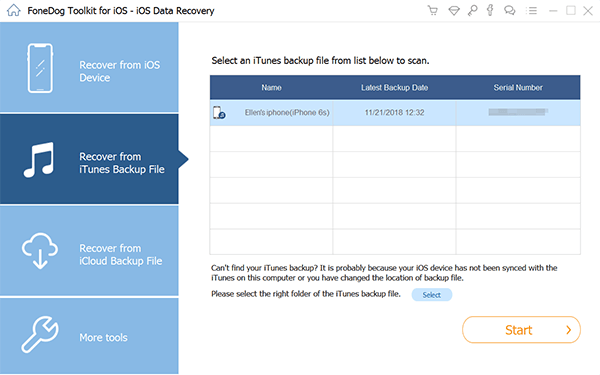
このオプションの素晴らしい点は、バックアップ コンテンツ全体を復元することなく、ビデオなどの目的のファイルのみを選択して復元できることです。
最後に、Recover from iCloud を使用して、削除されたビデオを取得することもできます。 iCloud アカウントにログインして、次の手順に従ってください。

iTunes と同じように、削除されたビデオのみを選択的に復元する便利さも提供します。 以上が、完全に削除された動画を iPhone から復元する方法です。
人々はまた読む2018ガイド:iPhone用の最善のビデオ回復ソフトウェアとは工場出荷時のリセット後にiPhoneからデータを回復する方法の3つの方法
重要なビデオを失うとイライラすることがあります。 さらに悪いことに、探しているビデオがデバイスから完全に削除されている場合です。
お使いの iPhone はパワフルで、日々の生活に必要な機能が満載です。 気が変わって復元した場合に備えて、すべてのメディアコンテンツを保存する最近削除されたアルバムもあります.
ただし、このフォルダーは 30 日間しか有効ではなく、フォルダー内のすべてのデータは完全に削除されます。 そして、ここからほとんどの問題が始まります。 幸いなことに、iPhone から完全に削除されたビデオを復元する方法を学習しました。
FoneDog iOS Data Recovery は、さまざまなデータ損失シナリオに最適なあらゆる種類の回復機能をサポートするプロフェッショナル ツールです。
コメント
コメント
人気記事
/
面白いDULL
/
SIMPLE難しい
ありがとうございました! ここにあなたの選択があります:
Excellent
評価: 4.8 / 5 (に基づく 95 評価数)